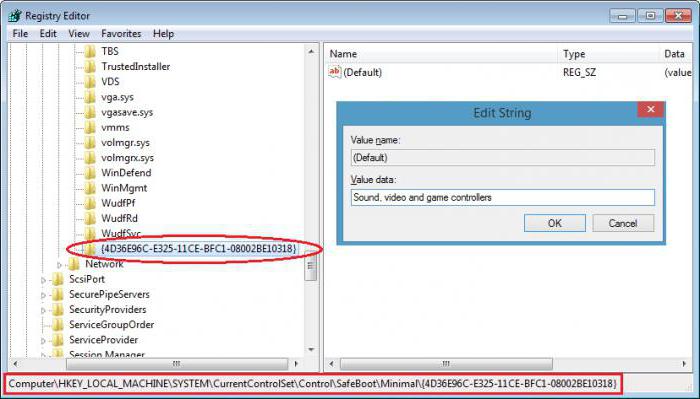Miten kirjaudutaan Windows 8: n turvalliseen tilaan? Miten käynnistää tietokone turvallisessa tilassa Windows 8?
Julkaistusta Windows 8 on poikinut paljon polemiikkia. Lisäksi hän on osallistunut lähes kaikkien sukupolvien käyttäjiä, koska uusi käyttöjärjestelmä on ollut hyvin paljon sekoittaa. Erityisen tyytymätön yleisöympäristöön Metro, koska monet eivät ole nähneet ja eivät näe sitä.

Tiedätkö, miten pääset turvalliseen tilaan? Windows 8 tältä osin tarjoaa käyttäjilleen paljon aikaa pohdintaa. Luuletko siltä, että jos syötät "turvallisen tilan", se riittää painamalla F8-näppäintä tietokoneen lataamisen aikana? Valitettavasti et löydä mitään, koska Microsoft päätti olla jättämättä mitään helppoja tapoja. Kuitenkin tarpeeksi lyrics. Yritetään selvittää, miten voit edelleen käynnistää tämän tilan.
Mikä se on?
Mutta ennen sitä, se ei haittaa selvittää mitäon puhe. Turvallinen tila tässä tapauksessa tarkoittaa järjestelmän kokoonpanoa, jossa vain pääkäyttäjät ja palvelut ladataan. Näin voit saavuttaa maksimaalisen käyttöjärjestelmän vakauden, mikä auttaa tunnistamaan huonoja ohjelmia ja moduuleja.
Lisäksi panos turvallisessa tilassa (Windows 8 -ei poikkeusta) käytetään usein havaitessaan ja tuhoamalla haitallisia ohjelmia, koska niitä ei myöskään voida ladata RAM: iin. Tietenkin puhumme lajikkeiden alkeellisimmista, mutta jotkut WinLockerin muutoksista voivat todella voittaa.
Ja enemmän. Usein tapahtuu, että jonkin "raudan" komponentin (esimerkiksi erillisen äänikortin) epäonnistumisen vuoksi järjestelmä alkaa epäonnistua. Turvallisessa tilassa voit aloittaa vianmäärityksen ja selvittää, mikä aiheutti glitches.
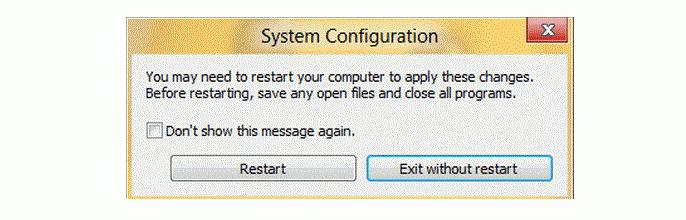
Kuinka sisällyttää kaikki tämä? Tätä käsitellään artikkelissamme.
"Järjestelmän kokoonpano" (Msconfig.exe)
Kuten aiempien Windows-versioiden tapauksessa,tämä on yksinkertaisin tapa. Järjestelmän apuohjelma "System Configuration", jonka käynnistää msconfig.exe-tiedosto, auttaa sinua. Aloitteleville käyttäjille se kuitenkin tuskin puhuu mistään.
Miten pääset turvalliseen tilaan? Windows 8, jos puhumme tästä menetelmästä, ei ole kovin erilainen kuin sen edeltäjät. Paina näppäintä Win + R ja syötä komentokehotteeseen MSConfig. Paina Enter, sitten haluamasi apuohjelman valintaikkuna avautuu ennen sinua.
Apuohjelman määrittäminen

Älä huoli. Vaikka et halua käynnistää tietokoneen uudelleen nyt aikaan myöhemmin käynnistää järjestelmä käyttää sitä "Safe Mode". Tärkeää! Kun poistaa virheen syy, tai johonkin toimenpiteeseen, mahdollista vain tässä tilassa, muista klikata yllä polku uudelleen, ja sitten poista valinta. Muuten järjestelmä jatkaa ladata tässä tilassa. Miten mennään turvalliseen tilaan? Windows 8 tarjoaa paljon tapoja, joten mene eteenpäin.
Käytä Shift + Restart-painikkeiden yhdistelmää
Paina ensin Win + I -näppäimiänäppäimistö, jonka jälkeen näytön oikealla puolella näkyy paneeliasetuksia. Alareunassa on useita painikkeita, joista meitä kiinnostavat "Shutdown". Napsauta sitä. Näkyviin tulee valikon vaihtoehto, jonka joukossa on vaihtoehto "Käynnistä uudelleen". Pidä SHIFT-näppäintä alhaalla, napsauta tätä kohtaa hiiren vasen painikkeella.
Ja vielä yksi asia. Sisäänpääsy turvalliseen tilaan (Windows 8 ei valitettavasti ole tarkoitettu anturitekniikalle), käyttäjän on käytettävä näppäimistöä.

Paina tätä painiketta vasemmalla näppäimellähiiri. "Lisäasetukset" -valintaikkuna tulee näkyviin ennen sinua. Valikossa, jossa luetellaan kaikki mahdolliset lisäasetukset, sinun on valittava "Käynnistysasetukset". Näyttöön tulee luettelo, jossa on haluamasi kohta "Ota käyttöön turvallinen tila". Valitse se ja napsauta sitten "Lataa" -painiketta. Näytöllä on kolme vaihtoehtoa kerralla. Millaista käynnistystapaa tarvitset Windows 8: ssa?
Valitsimme
Jos tarvitset vain "vikasietotila", sinun pitäisipaina F4-näppäintä. Siinä tapauksessa, että tarvitset tukea verkkoajureille, tarvitset F5- ja F6-painikkeet, kun haluat tukea komentorivin emulointitilaa. Kun olet painanut jotakin edellä mainituista näppäimistä, järjestelmä lähetetään käynnistämään uudelleen valittuun turvatilatietotyyppiin.
Käytä turvallista tilaa käynnistettäessä CD / DVD

Tätä varten sinun on ensin asetettava vaihtoehto"Boot from CD / DVD" BIOS-valikossa. Erityisesti tämä menetelmä on mahdoton, sillä tällä hetkellä ei ole olemassa kymmenkertaisia "BIOS" -muutoksia, joten sinun täytyy itse etsiä valmistajan verkkosivustoa vastaavan ohjeen mukaan.
Välittömästi lataamisen jälkeen optisesta laitteestakehottaa sinua valitsemaan haluamasi näppäimistöasettelun. Valitse välittömästi se, mikä on välttämätöntä jatkotyölle. Tämän jälkeen näkyviin tulee valintaikkuna, jossa on jo edellä mainitut vaihtoehdot. Näin ollen kaikki jatkotoimet ovat samanlaiset kuin ne, joista puhumme edellä.
Käytä USB-asennusjärjestelmää
Windows 8 (ja Windows 8.1 mukaan lukien) on toiminto, jolla voit luoda USB-median mahdolliseen järjestelmän palautukseen. Lisäksi sen avulla voit myös ladata "Windows" turvallisessa tilassa. Miten tämä tehdään? Edellisessä kappaleessa puhuimme optisen levyn lataamisesta. Siirry jälleen valmistajan verkkosivustoon ja selvitä, miten voit käynnistää flash-asemasta BIOS-mallin avulla. Kaikki seuraavat toimenpiteet ovat samankaltaisia kuin yllä kuvatut.

Miten luodaan elvytysasema?
Kirjoita Metro-ikkunaan sana "Palauta" jaAvaa vastaava valintaikkuna valitsemalla "Asetukset". Siinä sinun on napsautettava hiiren vasenta painiketta kohdasta "Luo palautuslevy", jonka jälkeen käynnistetään erityinen "Master".
Valitse ikkunasta vaihtoehto "Kopioi osiopalautus tietokoneesta levyn toipumiseen ", koska tässä tapauksessa siihen sisällytetään kaikki tietokoneessa käytettävissä olevat erityiset työkalut. Jos valintaruutua ei voida asettaa (se on ei-aktiivinen), sinulla ei ole tätä osioa järjestelmälevyltä. Tärkeää! Jos haluat suorittaa edellä mainitut toiminnot, tarvitset vähintään 16 Gt: n flash-aseman. Jos et voi tehdä tätä ilman, niin jopa 256 megatavua riittää.
Huomaa, että vaikka irrotettava levy on riittävävapaata tilaa, kaikki sen tiedot tuhoutuvat. Noudata ohjatun toiminnon ohjeita ja napsauta sitten "Valmis" -painiketta. Odotamme muutaman minuutin ... Kaikki! Nyt voit käyttää turvallisessa tilassa. Windows 8 siinä voidaan puhdistaa haittaohjelmista.
Ja F8 (Shift + F8) toisinaan toimii!
Artikkelin alussa kirjoitimme, ettäWindowsin aikaisemmat versiot käynnistetään turvalliseen tilaan, riittää, että painat F8-näppäintä välittömästi sen jälkeen, kun BIOS-logo on näkyvissä näytöllä. Sanottiin myös, että tämä menetelmä ei toimi uudessa käyttöjärjestelmässä. Kaikki eivät kuitenkaan yksiselitteisesti.
Muissa tapauksissa avainyhdistelmä saattaa toimiaShift + F8, joka käynnistää käynnistysvalintojen ikkunan. Tärkeää! Usein tapahtuu, että on mahdotonta "kiinni" hetki, jolloin tämä yhdistelmä toimii. Jos käytät tietokonetta SSD-asemaan asennetulla järjestelmällä, tämä on lähes mahdotonta. Mikä on syy tähän käyttöjärjestelmän toimintaan?

syy
Virallisessa Microsoftin blogissaOn todettu, että tämä johtuu erittäin nopeasta prosessin lataamisesta. Steve Sinofsky sanoi saman asian, ja kauan ennen eniten virheitä. Ongelma on järjestelmän käynnistyksen valtava nopeus, varsinkin kun kyseessä on kovalevy. Tällöin ohjelma ei yksinkertaisesti ole aikaa "nähdä" puristaminen mainituista näppäimistä. Miten aloitan tietokoneen turvallisessa tilassa? Windows 8 on valitettavasti valinta käyttäjän ei jätä ... Jos käytät päivittäin tai kannettava tietokone, jossa on UEFI BIOS ja SSD sitten vikasietotilassa painalluksia et käynnistää järjestelmän. Tietenkin, jos sinulla ei ole salamointia. Kuten vanhoissa tietokoneissa, joissa on perinteiset kiintolevyt, joissakin tapauksissa tämä tapahtuu.
Joten kerroimme, miten mennä turvalliseentilassa. Windows 8 on hieno järjestelmä, jos tiedät sen käytön yksityiskohdat. Muista, että vakavien vikojen sattuessa tämä käynnistysvaihtoehto ei ehkä auta sinua. Todennäköisesti sinun on käytettävä kaikkia palautuslevyasemaan tai -levyyn liittyviä ominaisuuksia, kuten edellä mainittiin.
Menestyminen vianmäärityksessä!
</ p>